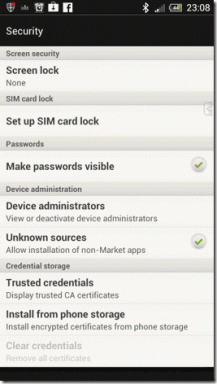Come vedere tutte le foto condivise tramite Facebook Messenger
Varie / / December 02, 2021
La messaggistica è una parte importante della nostra vita e ogni piattaforma che offre servizi di messaggistica istantanea sta cercando di integrarsi l'una con l'altra. Noi abbiamo già confrontato il modo in cui Messenger di Facebook si confronta con Hangouts nei loro avatar del browser, ma ecco alcuni semplici trucchi per tenere traccia di tutte le foto che hai condiviso su Facebook Messenger con i tuoi amici, su qualsiasi tipo di dispositivo.

1. La rete
Per accedere alle foto condivise tramite il Web, tocca l'icona dei messaggi nel pannello in alto a destra accanto all'icona delle notifiche. Quindi fare clic su Vedi tutto in modo che tu possa inserire la vista corretta per fare ciò che dobbiamo fare. Se invece apri direttamente la finestra di chat del tuo amico, non troverai mai l'opzione giusta.

Quindi, una volta che sei nella sezione giusta, fai clic sul contatto di cui vuoi vedere le immagini condivise. Quindi fare clic su Azioni e poi su Guarda le foto nel thread. Questo ti darà accesso a tutte le foto che avevi condiviso con quella persona.

2. iPhone e iPad
Su iOS, le cose sono abbastanza facili. Vai all'app Messenger e fai clic sulla finestra di chat della persona in particolare. Devi quindi fare clic sul loro nome, che ti darà le informazioni di contatto inclusa una sezione che dice Foto condivise.

Facile, vero?
3. Dispositivi Android
Sui dispositivi Android, eseguendo l'app aggiornata, le cose sono leggermente diverse. Devi aprire nuovamente l'app Facebook Messenger e toccare la chat del tuo contatto, quindi dare la caccia al cerchiato io icona nell'icona in alto a destra. Questa finestra informativa ti fornisce tutti i dati di cui hai bisogno, ma nessuna sezione separata per le foto condivise.

Vedrai infatti tutti i media condivisi in un unico posto, chiamato Contenuti condivisi. Ciò include le foto che hai condiviso dalla tua galleria, tramite l'app della fotocamera o anche file gif. Saranno tutti disposti ordinatamente in un angolo qui. Sfortunatamente, al momento non è possibile separare le gif inviate tramite tastiere e foto su Android.

Consiglio rapido: Andando al Impostazioni scheda di Messenger, puoi anche salva le foto in arrivo nella tua galleria locale.
Come messaggi?
Quale servizio di messaggistica utilizzi normalmente? Facci sapere nel nostro forum se c'è qualcuno che ti piace più di altri e se ci sono problemi con cui possiamo aiutarti.